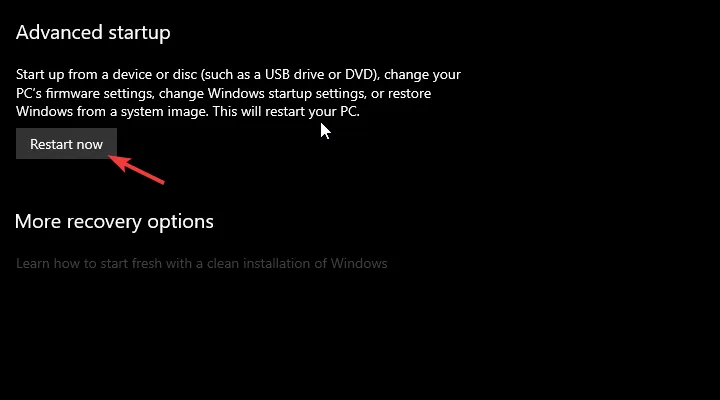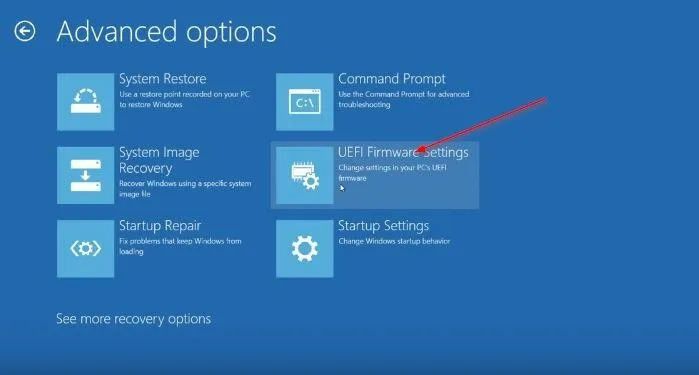Rất nhiều người dùng Linux và Windows 7 vẫn còn sử dụng Legacy boot nhiều hơn, UEFI đã vượt xa và phù hợp hơn với công việc. Tuy nhiên, điều đó không có nghĩa là một số người dùng sẽ không cần chế độ khởi động cũ. Để kích hoạt tính năng khởi động Legacy trong Windows 10, bạn sẽ gặp khó khăn hơn so với một số lần lặp lại Windows trước đó.
Bạn đang đọc: Cách kích hoạt Legacy Boot trong Windows 10
Cách truy cập cài đặt BIOS / UEFI
Bây giờ, đây là thủ tục bạn cần làm theo trên Windows 10 để truy cập vào các thiết lập BIOS / UEFI:
- Nhấn phím Windows + I để mở Settings .
- Chọn Update & Security .
- Chọn Recovery từ ngăn bên trái.
- Trong Advanced startup , hãy nhấp vào Restart now .
- Chọn Troubleshoot .
- Chọn Advanced options .
- Chọn UEFI Firmware Settings và nhấn Restart .
Tìm hiểu thêm: Thêm tài khoản email khác vào Windows Live Mail
>>>>>Xem thêm: Cách Thêm Số Trang vào Word 2010, 2013, 2016 – Office 365
Khi đó, điều hướng đến phần Khởi động và thay thế UEFI bằng tùy chọn Legacy (hoặc Legacy BIOS). Mặt khác, nếu tùy chọn chuyển sang màu xám, bạn cần đặt mật khẩu Quản trị viên và khởi động lại thiết bị của mình.
Nhập mật khẩu khởi động và truy cập lại các cài đặt BIOS / UEFI. Bạn sẽ có thể chuyển sang chế độ Legacy lần này. Chúng tôi khuyên bạn nên xóa mật khẩu Quản trị sau đó vì nó sẽ bật lên mỗi khi bạn khởi động máy tính.
Đó là nó. Nếu bạn có bất kỳ cách thay thế nào bạn có thể cung cấp cho chúng tôi, hãy làm như vậy. Phần bình luận ở ngay bên dưới.